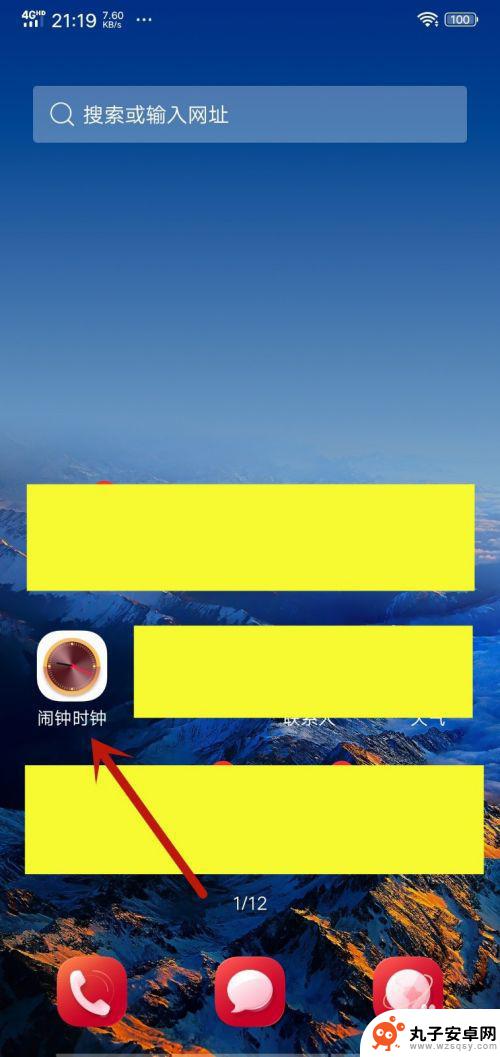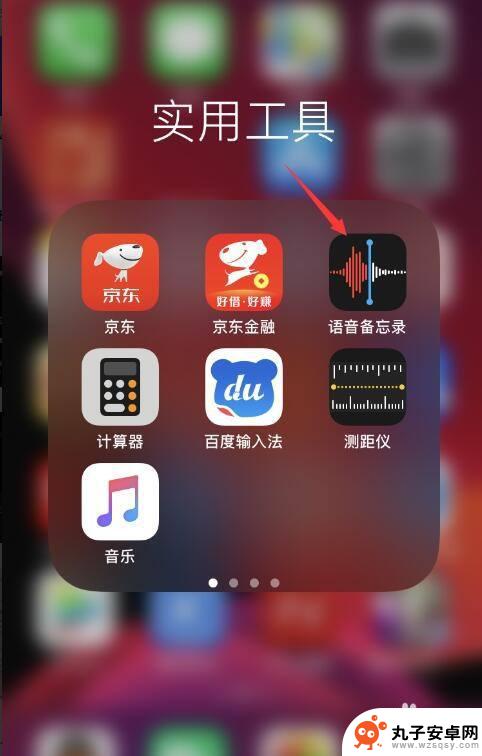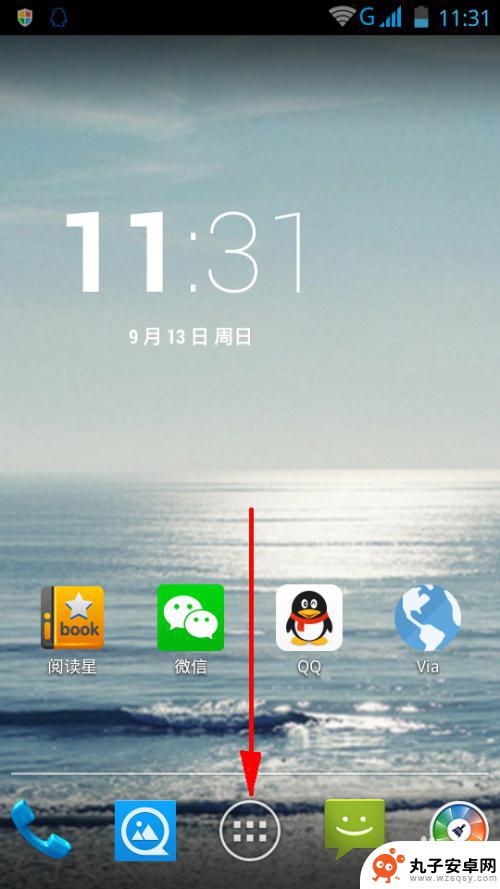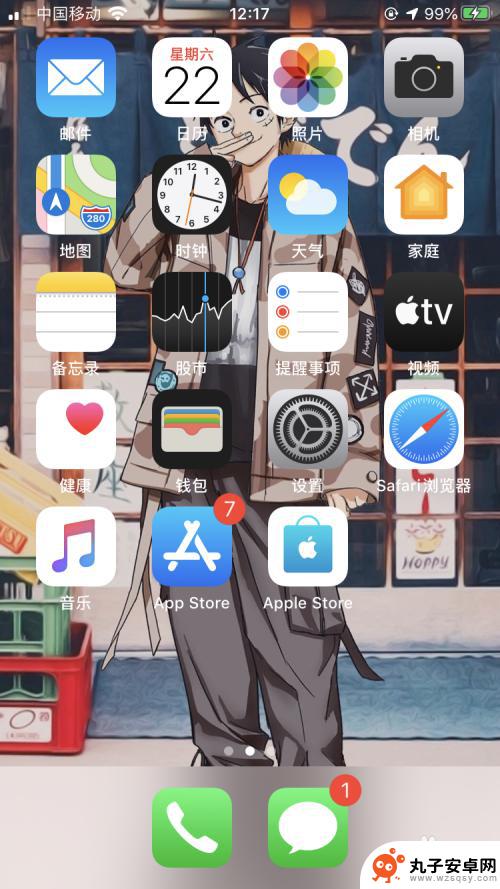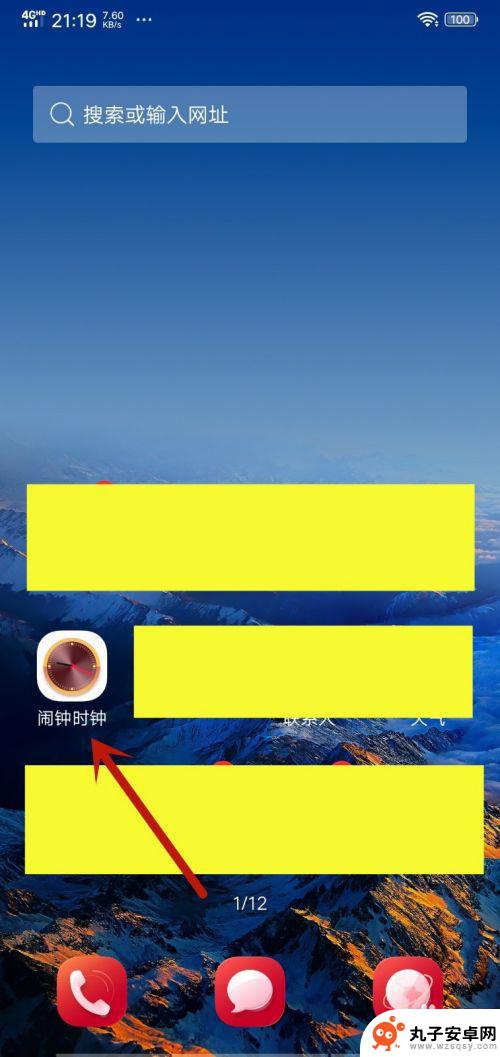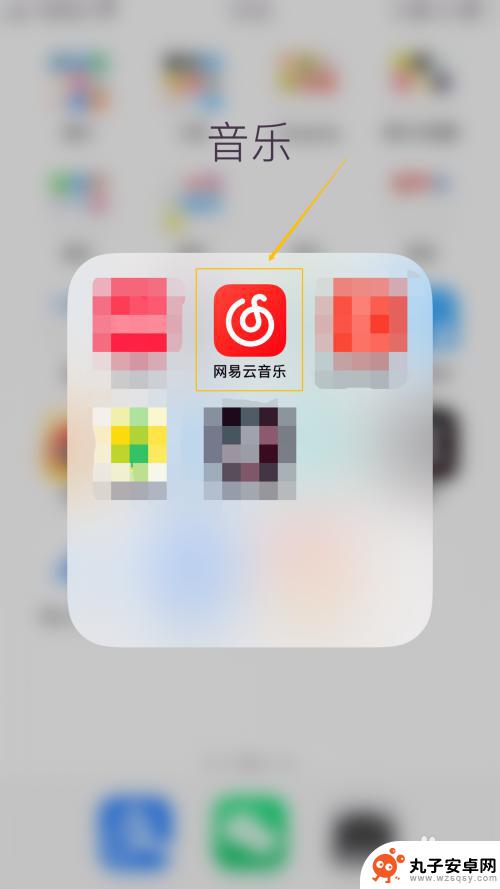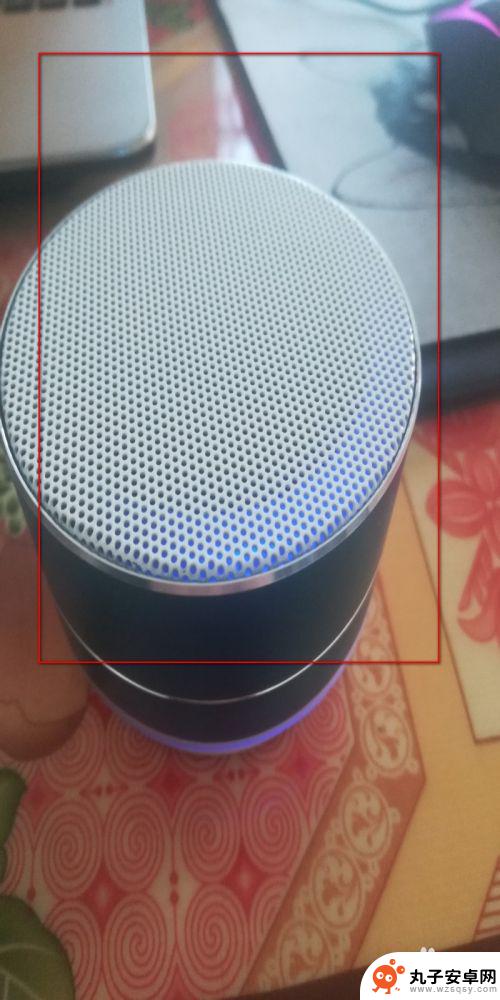如何拍摄手机闹钟声音 怎样把个人录音作为闹钟的铃声
时间:2024-02-09来源:丸子安卓网
在快节奏的现代生活中,手机闹钟成为了我们每天起床的必备工具,对于一些人来说,传统的闹钟铃声已经无法唤醒他们瞌睡的意识。如何拍摄手机闹钟声音,以及如何将个人录音作为闹钟的铃声呢?这些问题困扰着许多人。幸运的是现代科技的进步使得这些变成了可能。通过简单的操作,我们可以轻松地将个人录音转化为独特的闹钟铃声,让我们在清晨醒来时充满活力。接下来让我们一起探讨一下如何实现这些吧!
怎样把个人录音作为闹钟的铃声
具体方法:
1.首先打开手机上的“录音机”图标。
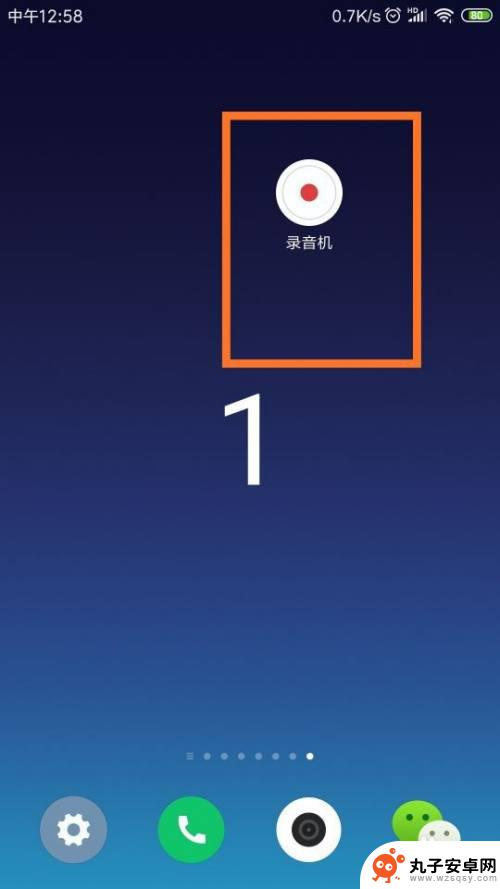
2.进入录音机的页面后,点击录音按钮进行录音。
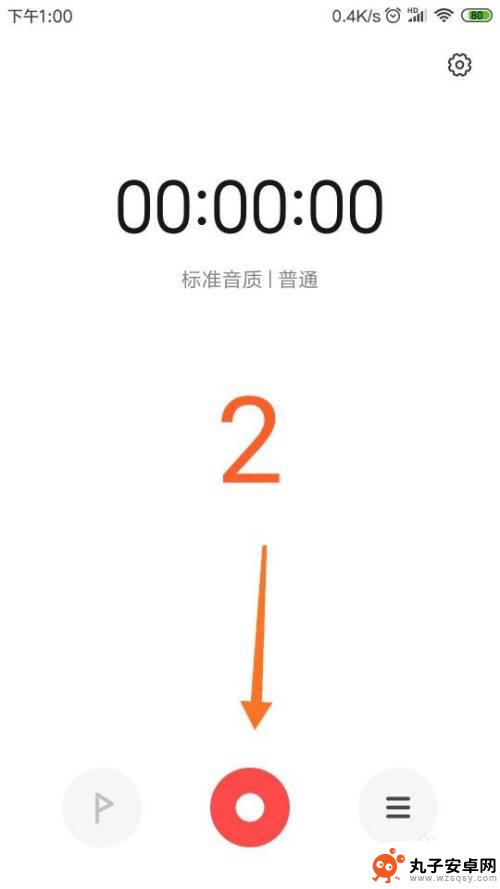
3.录音完成,点击对勾进行保存。
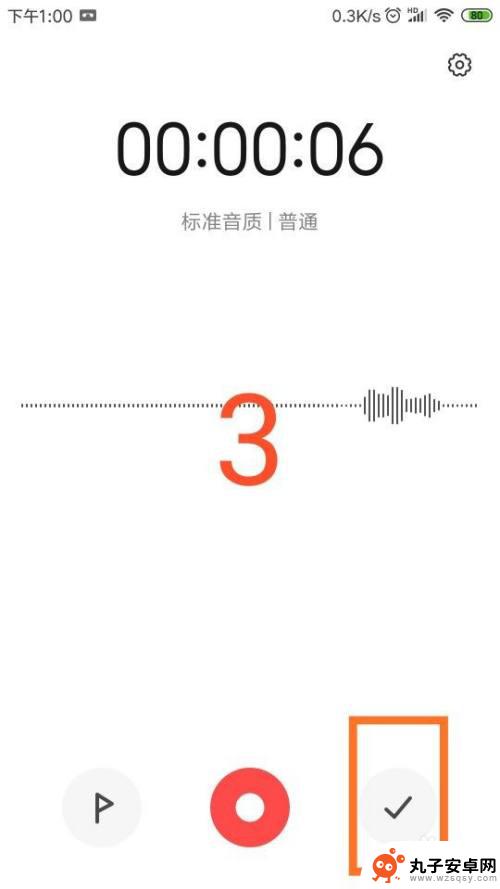
4.点击打开手机上的“时钟”图标。
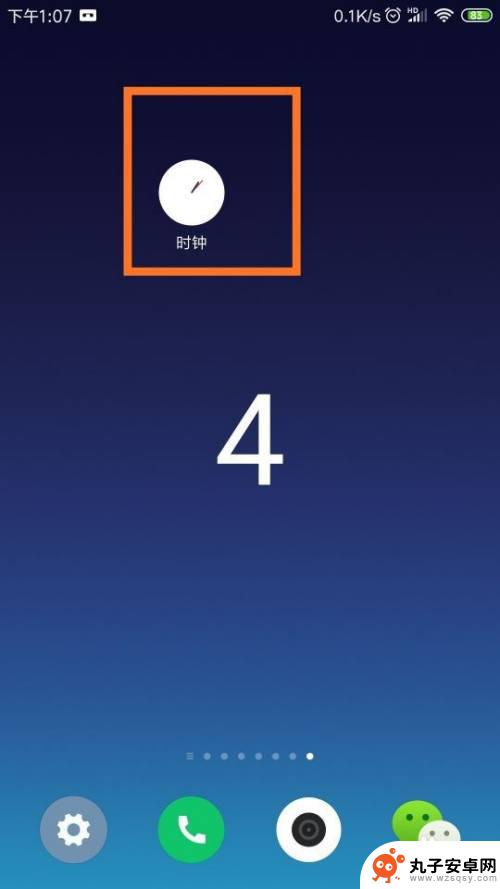
5.设置好闹钟的时间并点击按钮开启。
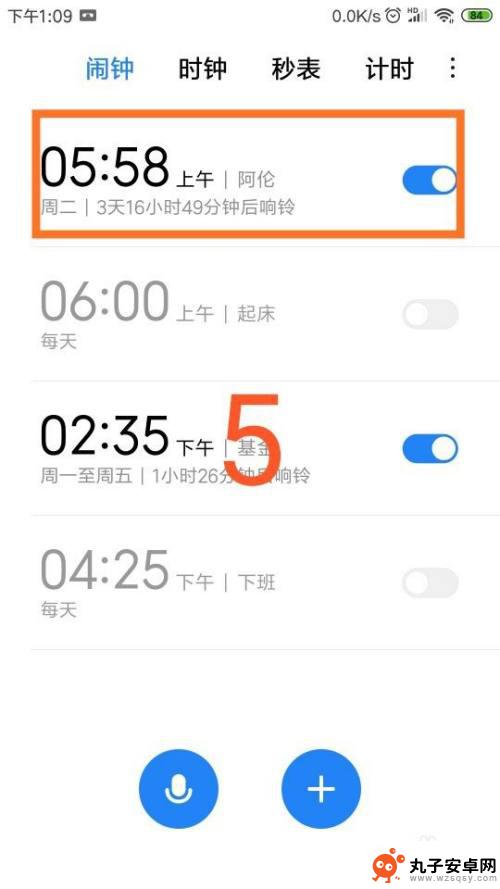
6.点击进入闹钟页面,点击页面下方的“更多设置”标志。
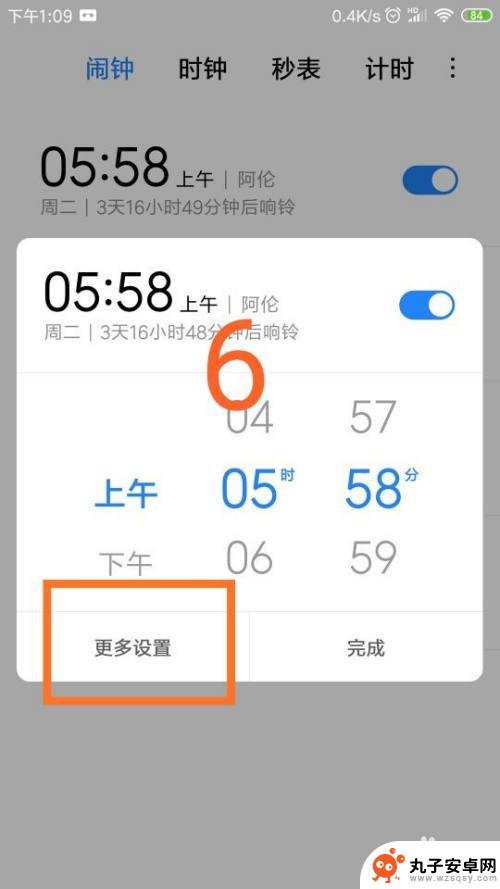
7.点击“铃声”选项。
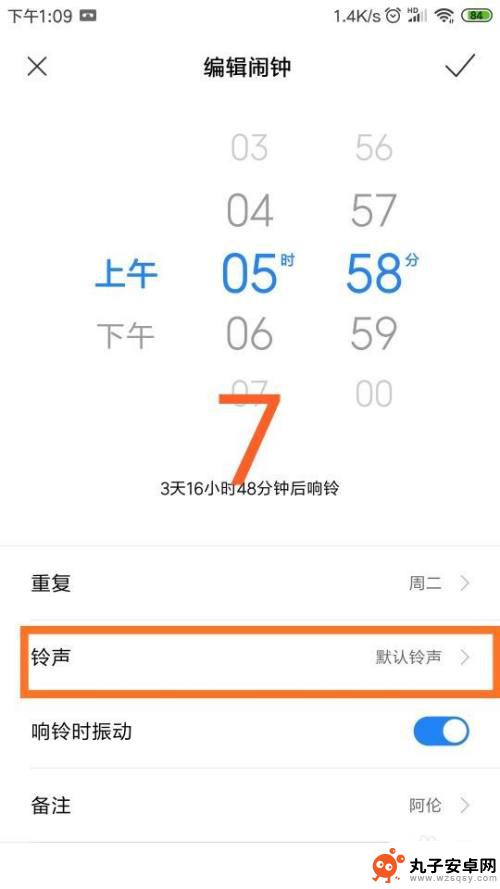
8.进入“闹钟铃声”页面后,点击“选取本地铃声”标志。
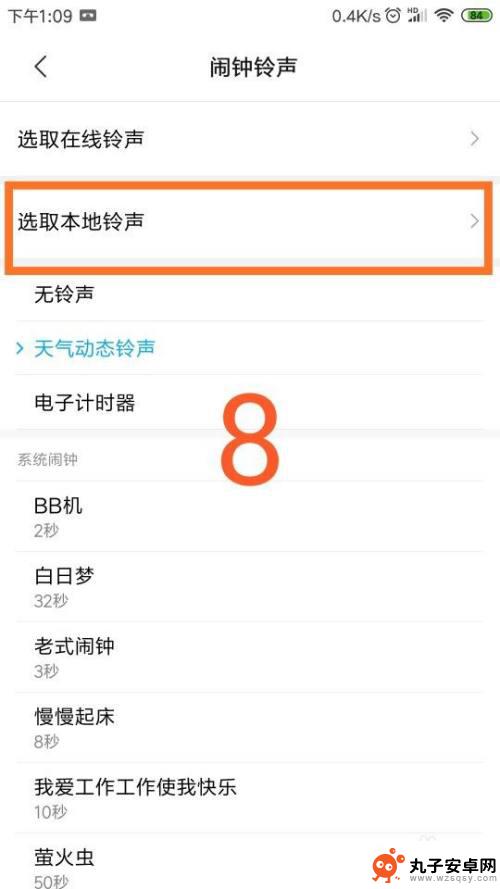
9.在“添加闹钟铃声”页面,点击选择“录音机”选项。
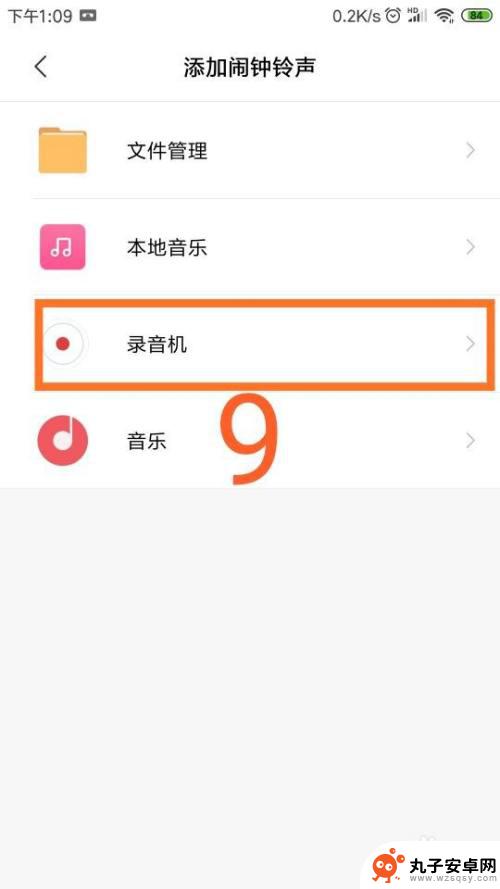
10.点击选择刚才保存的录音文件。
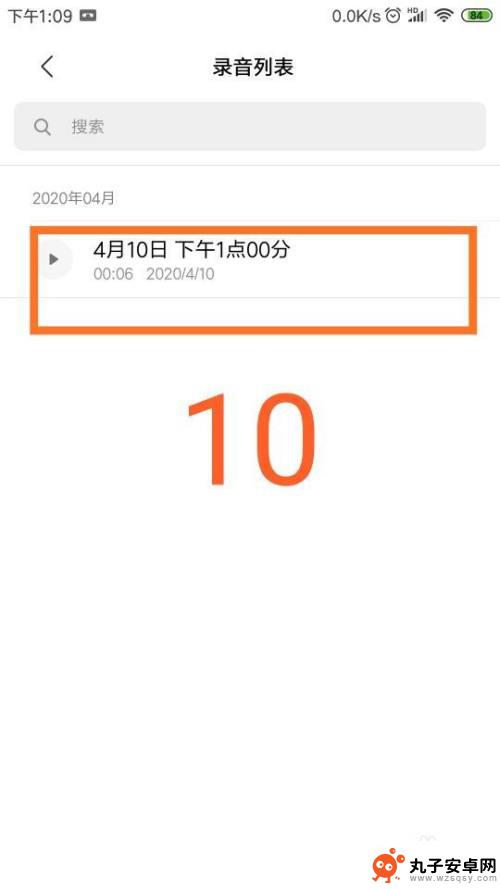
11.点击页面右上角的对勾进行确定。
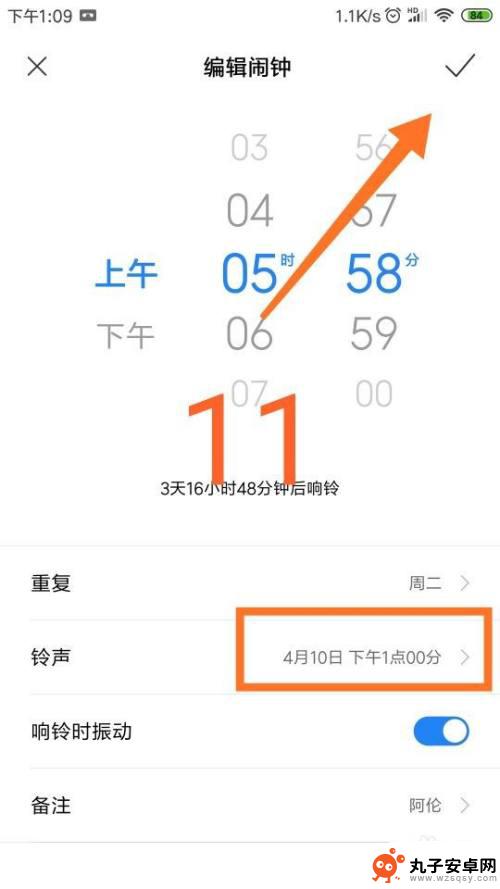
12.这样,自己的录音就被设置成闹钟铃声了。
以上是关于如何录制手机闹钟声音的全部内容,如果有任何疑问,请按照小编的方法进行操作,希望这对大家有所帮助。